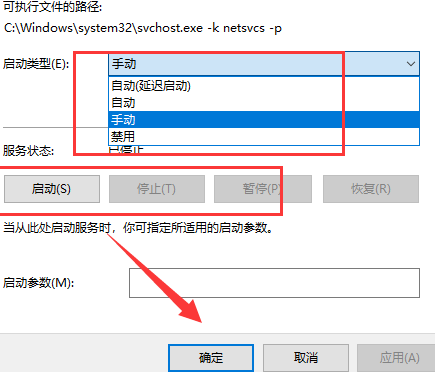很多用户反映,在使用Win10系统时,不知道如何在Win10中开启自动更新。然后,边肖给大家带来一个在Win10中启动自动更新的方法。感兴趣的用户来下面看看吧。
Win10如何开启自动更新?
1.首先按快捷键“win r”开始运行,进入control按enter打开控制面板。
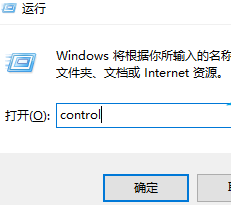 2,然后把右上角的查看模式改成大图标,点击管理工具。
2,然后把右上角的查看模式改成大图标,点击管理工具。
: 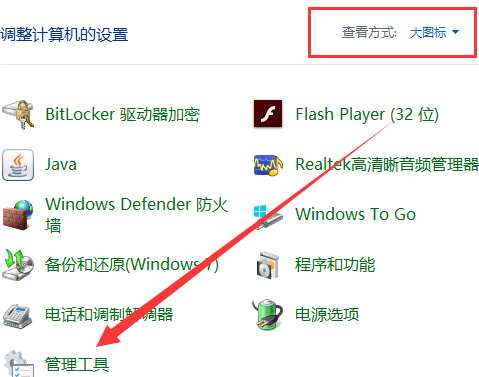 3.在右栏中找到服务并双击它。
3.在右栏中找到服务并双击它。
: 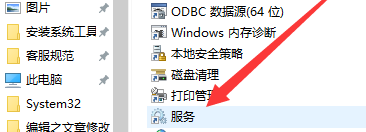 4.找到Windows update,双击打开属性窗口。
4.找到Windows update,双击打开属性窗口。
: 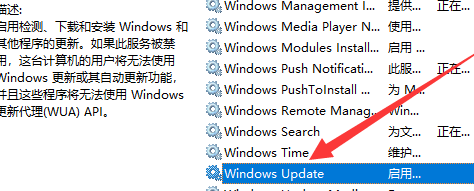 5.您可以在“常规”选项卡下设置启动类型。如果要停止服务,可以选择“禁用并停止”。选择手动并在打开时启用。您也可以选择自动状态,这样系统将自动更新最新状态。
5.您可以在“常规”选项卡下设置启动类型。如果要停止服务,可以选择“禁用并停止”。选择手动并在打开时启用。您也可以选择自动状态,这样系统将自动更新最新状态。